Vault 클라이언트의 체크 인 대화상자 억제
체크 인 대화상자 표시를 억제하는 경우 해당 Vault 작업이 관련 파일에 영향을 주는 방법을 지정할 수 있습니다.
프롬프트를 표시하지 않고 지정된 설정을 사용하여 체크 인 작업이 수행됩니다.
도구 > 옵션을 선택합니다.
옵션 대화상자의 대화상자 억제 섹션에서 체크 인 확인란을 선택합니다.
체크 인 대화상자 표시의 설정을 클릭합니다.
체크 인 대화상자에 대한 설정이 표시됩니다.
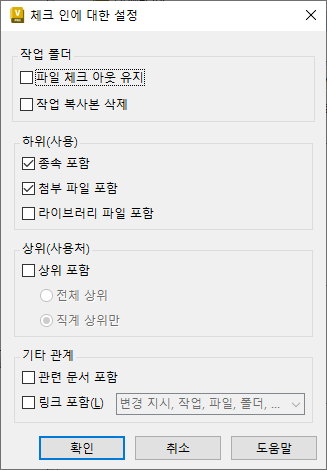
체크 인 대화상자 표시의 설정에서 추가 편집을 위해 파일을 체크 아웃 상태로 유지할지 여부와 파일을 Vault에 체크 인한 후 파일의 로컬 복사본을 삭제할지 여부를 지정합니다.
선택된 파일이 종속된 모든 파일에 Vault 작업을 적용하려면 하위 포함 확인란을 선택합니다.
선택된 파일에 종속된 모든 파일에 Vault 작업을 적용하려면 상위 포함 확인란을 선택합니다. 상위 포함을 선택하는 경우 파일의 직계 상위 항목만 포함할 것인지, 파일의 모든 상위 항목을 포함할 것인지 지정할 수 있습니다.
관련 도면 파일에 Vault 작업을 적용하려면 관련 문서 포함 옵션을 선택합니다.
파일, 폴더, 항목 또는 변경 지시에 대한 링크에서 수집한 파일에 작업을 적용하려면 링크 포함 옵션을 선택합니다.
참고:이 옵션은 Vault Professional에서만 사용할 수 있습니다.
확인을 클릭합니다.
옵션 대화상자에서 확인을 클릭합니다.